实验环境
centos6
一、准备工作
关闭SELinux,关闭防火墙,配置yum源
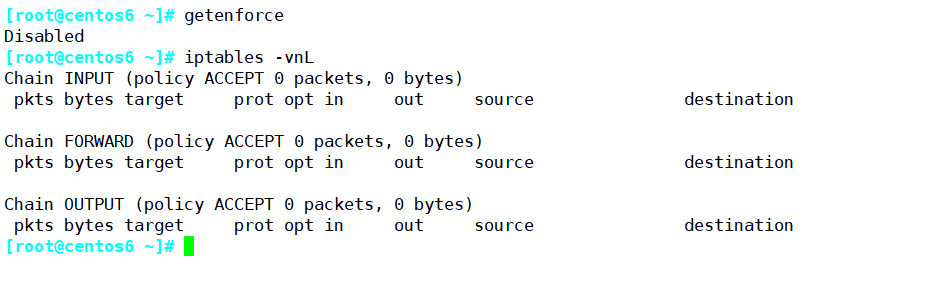
PXE部署搭建一个本地yum源就够用的
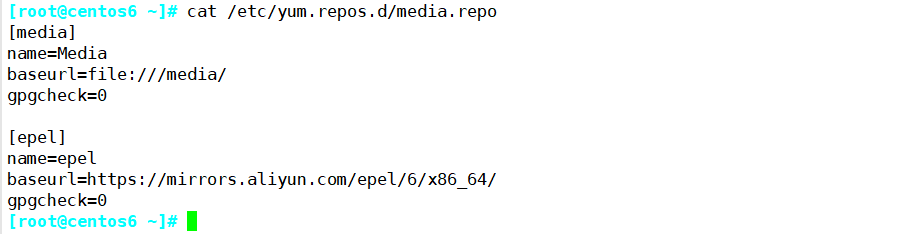
二、安装调试相关包组
PXE部署中需要dhcp分发地址,tftp来传输一些小文件,http存放系统镜像,syslinux有PXE需要的相关文件

设置开机启动,启动部分服务
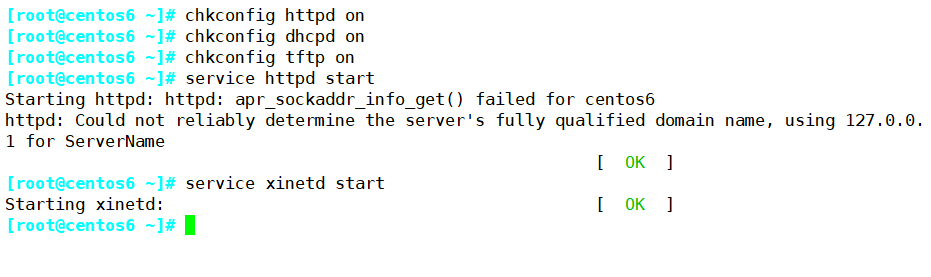
配置dhcp服务,复制一个模板进行修改

vim /etc/dhcp/dhcpd.conf
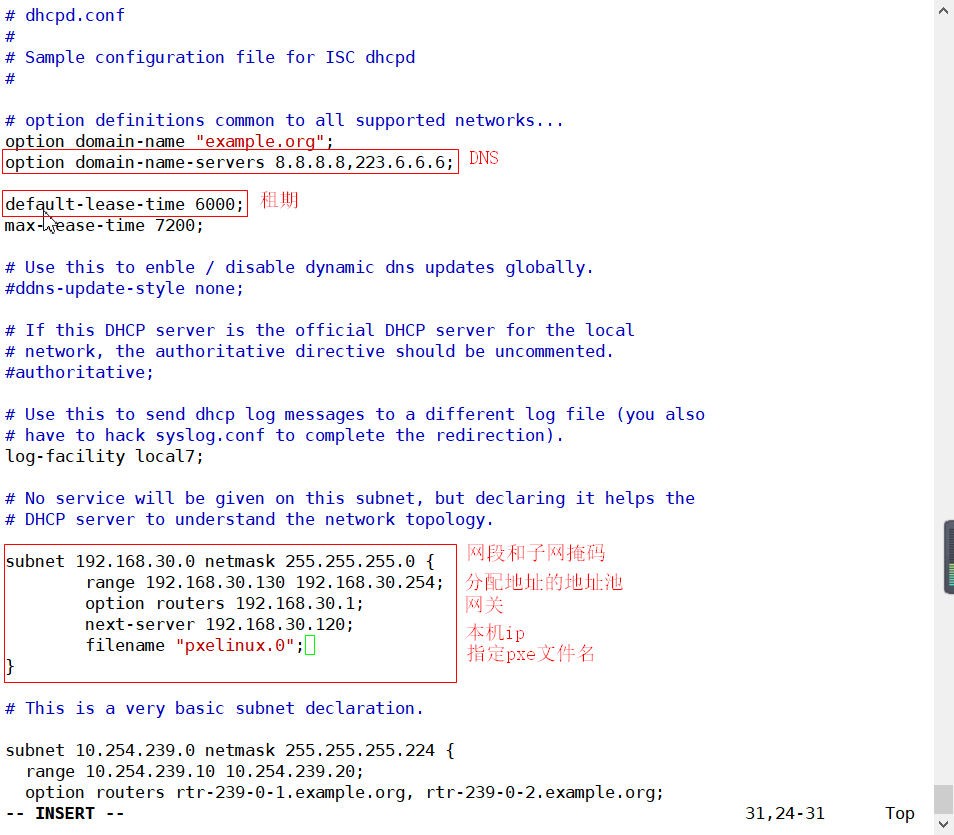
启动服务

三、导入镜像
添加一个光驱挂载好两个镜像(镜像最好直接复制进去)
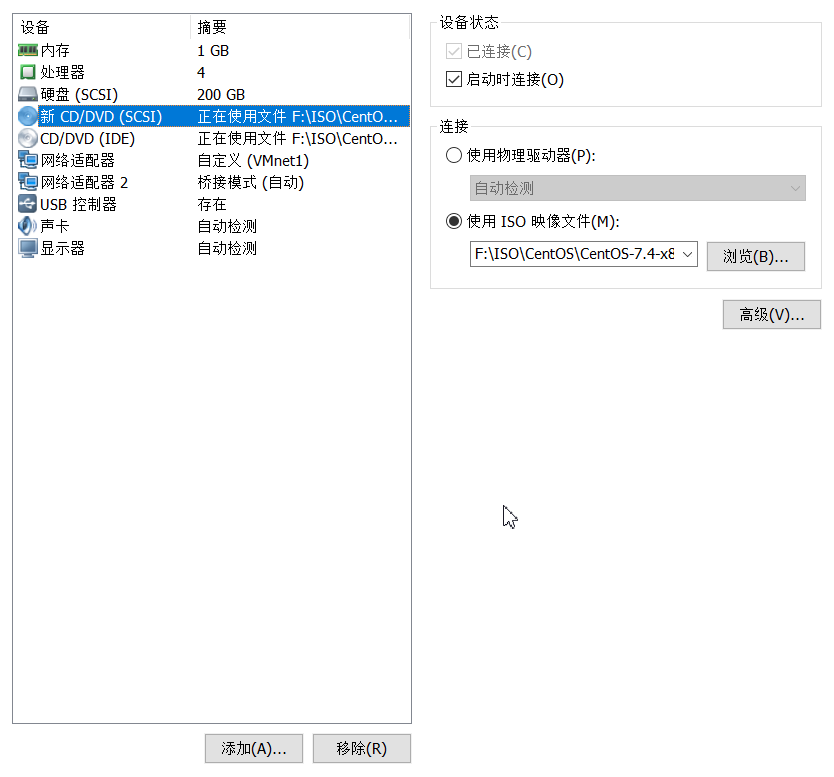
因为我是在线加载的没有关机,所以更新下配置
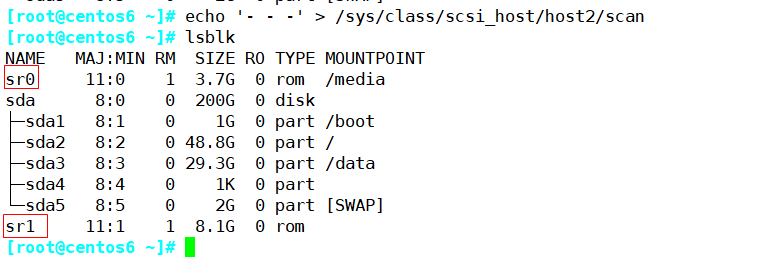
把光盘挂载到/var/www/html/centos/6中或者把光盘文件复制进去

vim /etc/fstab
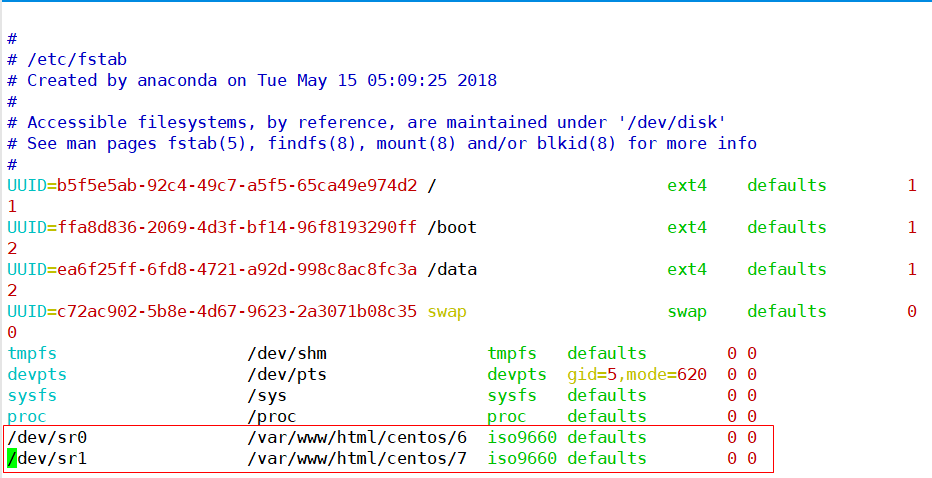
mount -a重新挂载一下磁盘
四、制作ks应答文件
创建存放ks文件的目录,复制root下的默认ks文件(6和7的默认ks文件在各自系统下下载,有些细微的差别,也可以用system-config-kickstart生成,也要在各自系统下生成)


修改ks文件(centos6)
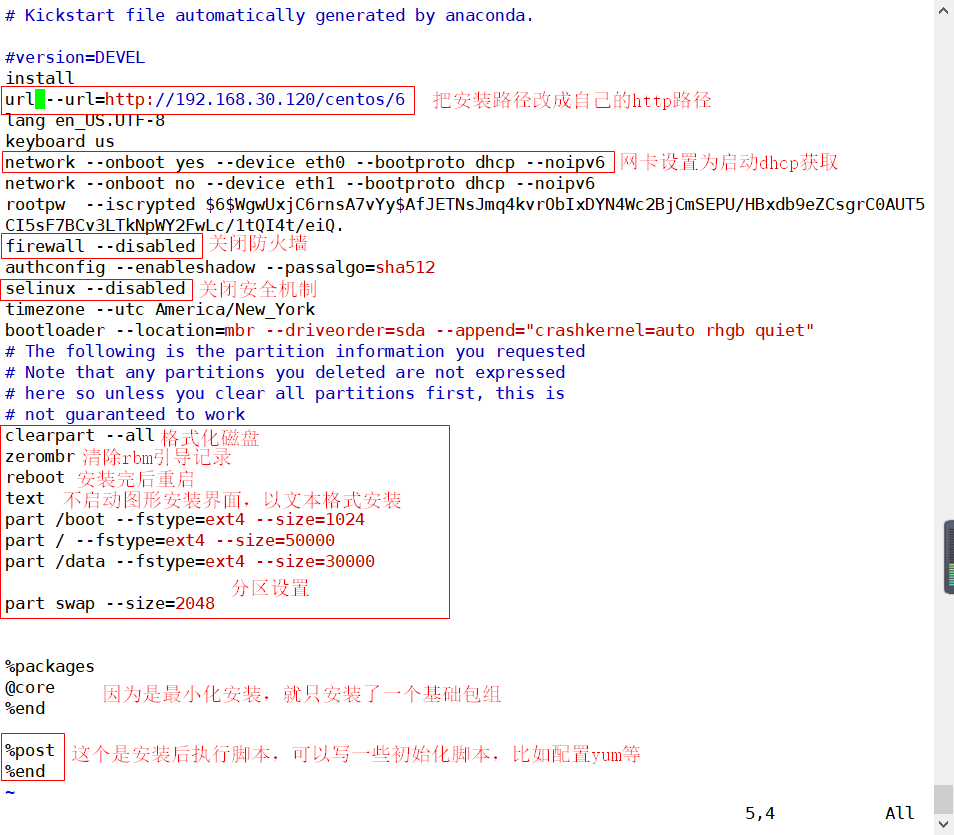
centos7,制作mbr引导分区截图写错了(rbm)改一下
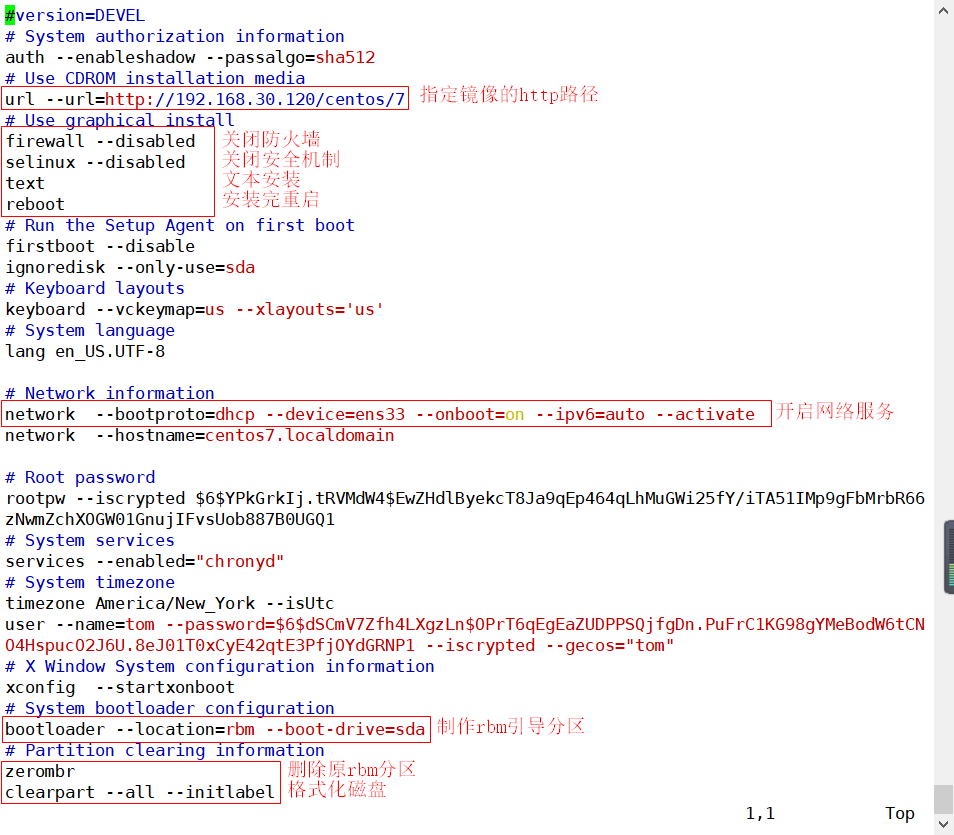
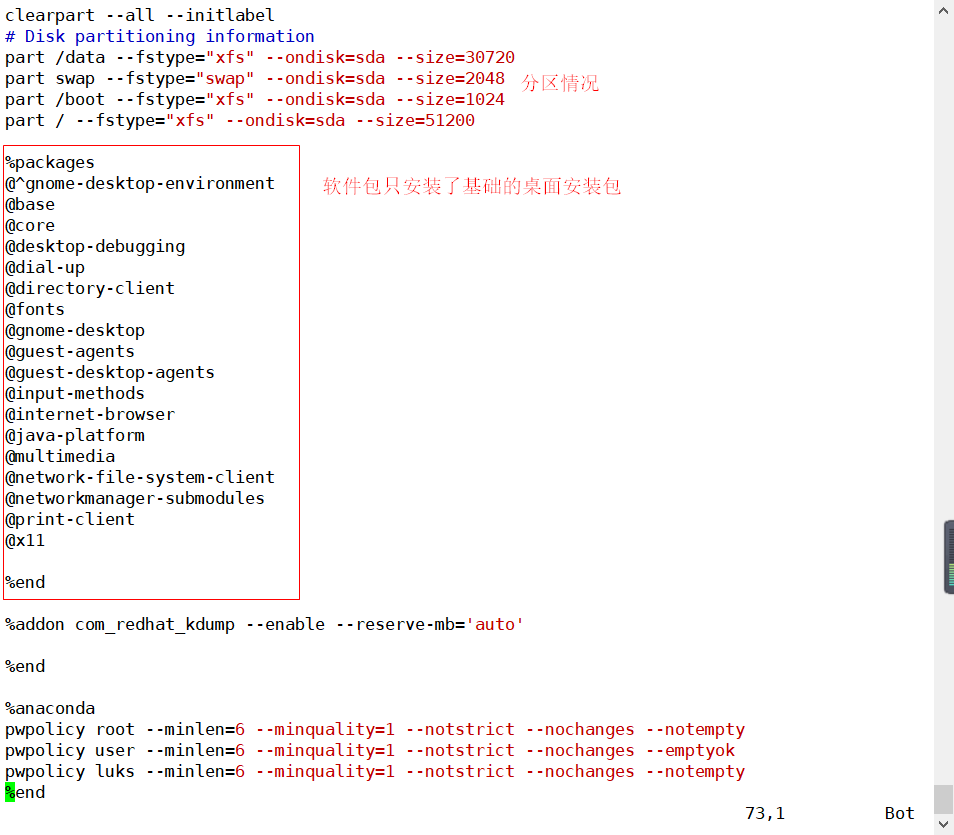
注意:更改完后看一下ks文件的权限,添加读权限
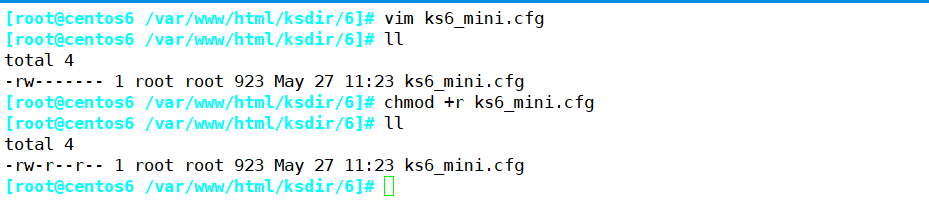

验证一下ks文件是否可读,用浏览器访问一下
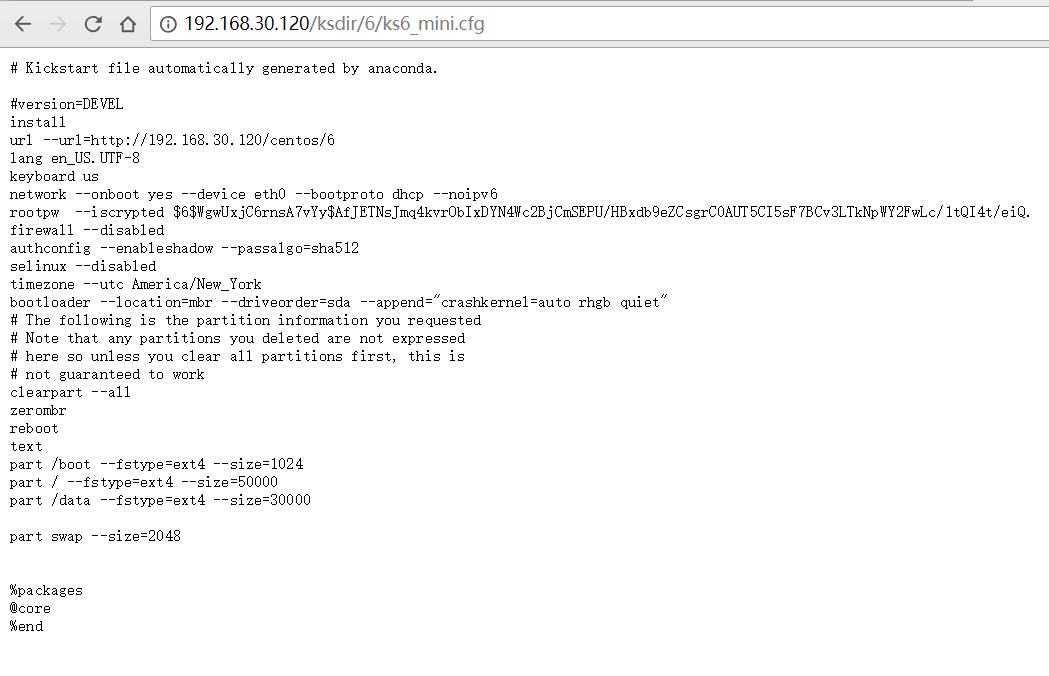
五、复制相关文件到tftp目录下
cd /var/lib/tftpboot/

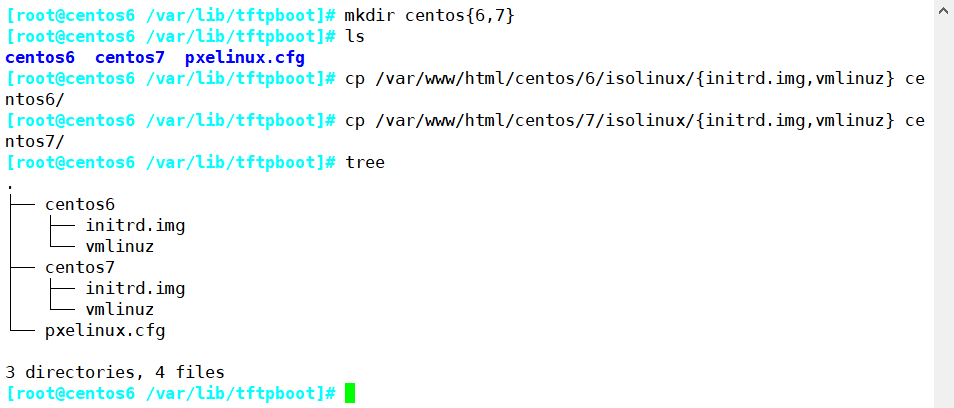
把引导菜单复制进去,因为是在centos6上部署的所以把6的引导文件复制进去并改名
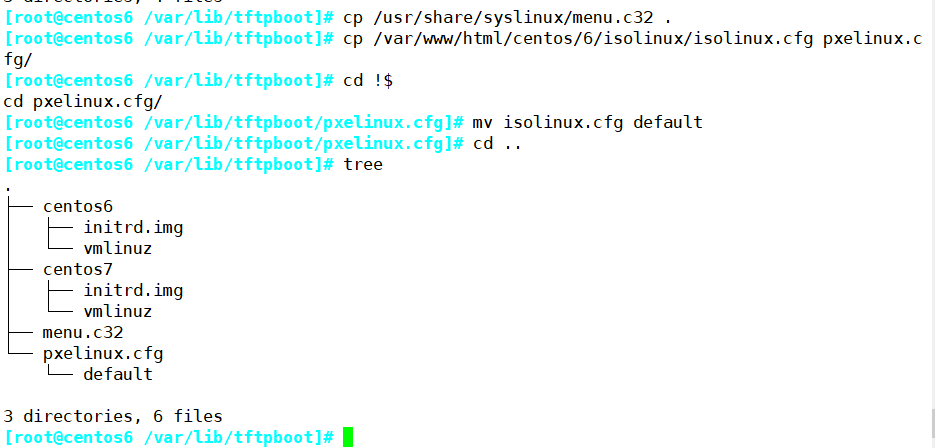

六、编辑菜单项
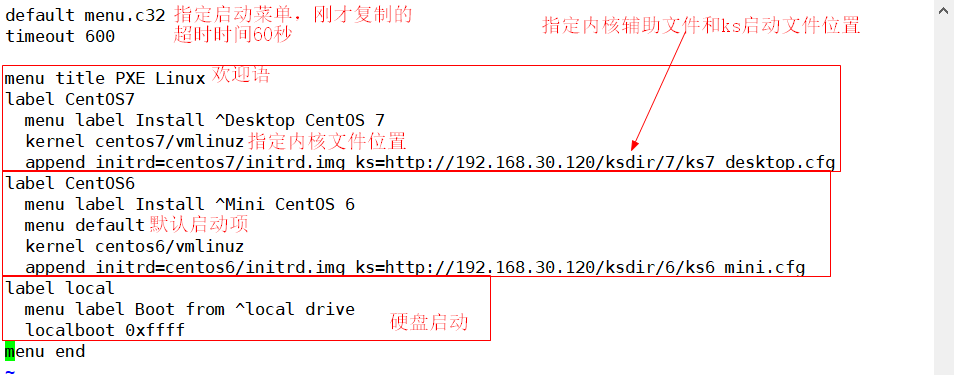
七、验证
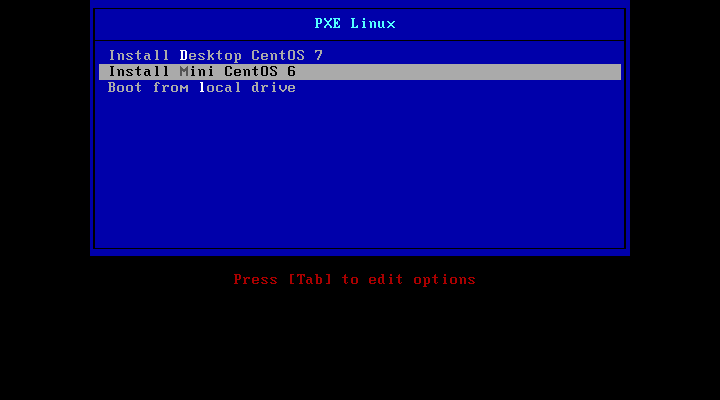
centos6安装正常
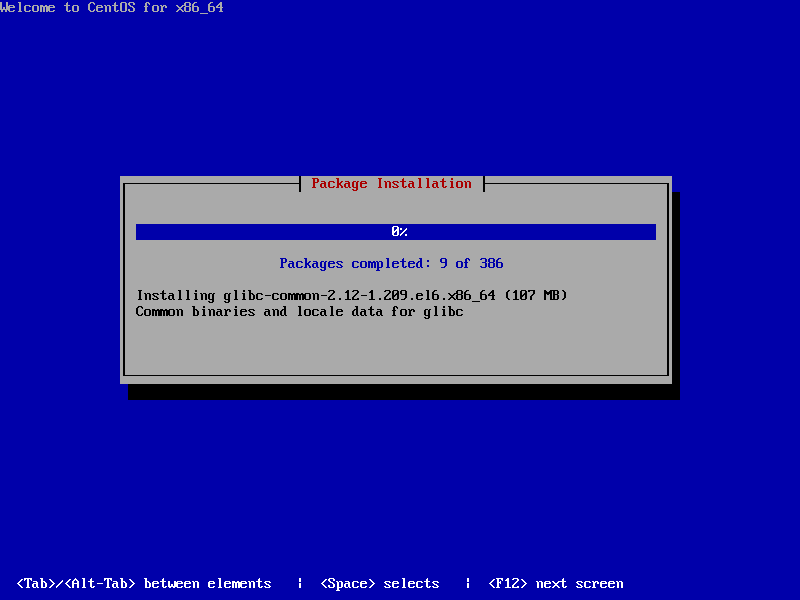
centos7安装正常,centos7安装时内存必须大于1G不然会报容量不足的错误
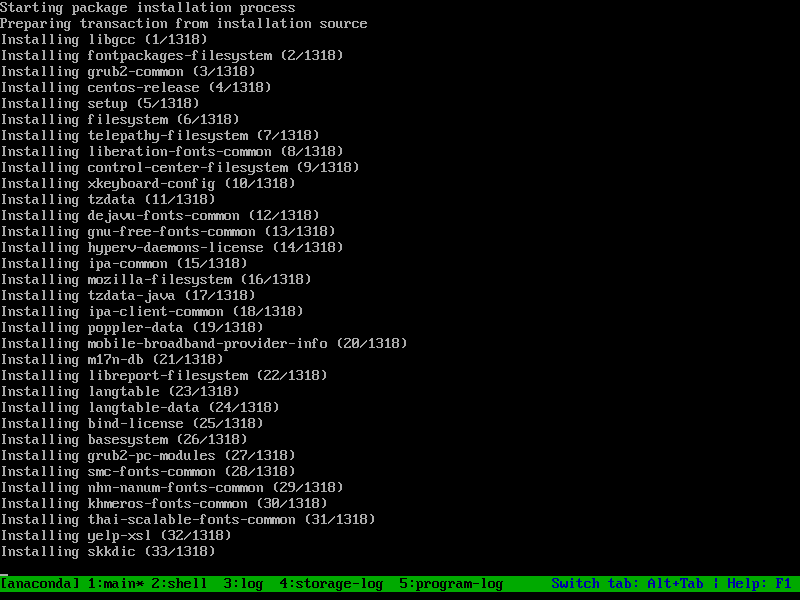








 本文详细介绍如何在CentOS 6环境下通过PXE实现自动化安装流程。内容包括配置yum源、安装调试相关软件包、导入镜像文件、制作kickstart应答文件、配置tftp及dhcp服务等关键步骤。
本文详细介绍如何在CentOS 6环境下通过PXE实现自动化安装流程。内容包括配置yum源、安装调试相关软件包、导入镜像文件、制作kickstart应答文件、配置tftp及dhcp服务等关键步骤。
















 549
549

 被折叠的 条评论
为什么被折叠?
被折叠的 条评论
为什么被折叠?








